
Kako konfigurirati zaslon Apple Watch, kot je na ICONS: 5 načinov
V tem članku bomo govorili o tem, kako lahko nastavite ikone namizja Apple Watch, tako da so primerne za uporabo.
Navigacija
Če ste uporabljeni za uporabo veliko aplikacij iz AppStore, boste težko in nadležno, poiščite želeni program na zaslonu Apple Watch. Najslabše od vsega, da vam iskanje športa ne bo pomagalo, saj je preprosto ne. Toda ne smejo biti razburjeni, saj je na zaslonu ure organiziranja ikon organiziranja ikon.
Metoda 1. Lokacija ikon v določeni obliki
Obstaja veliko priročnih obrazcev v obliki, katere aplikacije se lahko nahajajo. Izumili so jih preprosti uporabniki, ki so naleteli na neudobno iskanje aplikacij. Naslednje oblike so priljubljene zlasti:
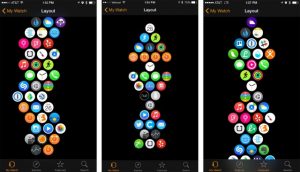
Če na ta način postavite ikone, si lahko ogledate vse aplikacije na enem zaslonu in vam ni treba pomikati ali spremeniti velikosti. Vsak lastnik Apple Watch ima možnost, da spremeni obrazec za sebe, na primer, namestitev pogosto uporabljenih programov bliže središču, in da se na robu, ki se manj pogosto odprejo.
Postopek 2. Razdelite aplikacije v skupine
Ta nasvet se ne razlikuje od prvega, saj to pomeni lokacijo ikon v skupinah.
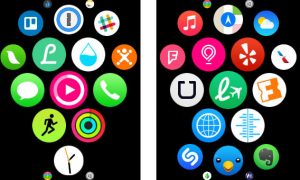
Na primer, če imate več programov za sledenje, jih postavite okoli standardne aplikacije in v nekaj urah, ki ste jih že navajeni na novo lokacijo.
3. Postopek za 3. Ure v sredino zaslona
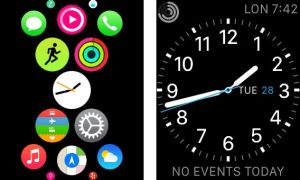
Premikanje ure v središče zaslona
Če nastavite aplikacijo »Clock« na glavni center zaslona, \u200b\u200bboste prejeli dve prednosti. Prvič, pogosto uporabljeni programi se lažje odprejo, saj so ločeni od drugih. Poleg tega se bodo vse nove aplikacije nabirale na eni strani, kar vam omogoča, da za njihovo iskanje preveč shranite.
4. odstranjevanje odveč
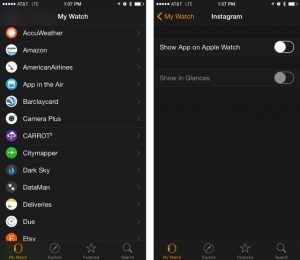
Izbrišite nepotrebne aplikacije
Mnogi uporabniki se zaradi velikega števila nepotrebnih programov, ki so na voljo v uri, pritožujejo zaradi neprijetnega števila nepotrebnih programov. Zato je ena od možnosti veliko čiščenje. Varno lahko izbrišete vse neuporabljene aplikacije, in če jih potrebujejo, namestitev iz iPhone traja le nekaj minut.
Metoda 5. Spreminjanje položaja ikon skozi iPhone
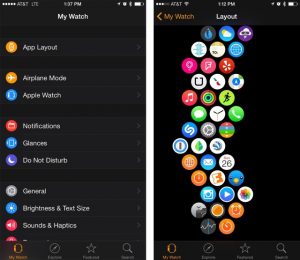
Spreminjanje lokacije ikon z uporabo iPhonea
Mnoge takšne priložnosti ni znano, toda za spremembo lokacije aplikacij je priporočljivo prek aplikacije na iPhone. V tem primeru postopek ne bo samo hiter, ampak tudi priročno, od velikega zaslona, \u200b\u200bje ureditev veliko enostavnejša.
